Smartwares CIP-39940 Bedienungsanleitung
Smartwares
Überwachungskamera
CIP-39940
Lesen Sie kostenlos die 📖 deutsche Bedienungsanleitung für Smartwares CIP-39940 (1 Seiten) in der Kategorie Überwachungskamera. Dieser Bedienungsanleitung war für 17 Personen hilfreich und wurde von 2 Benutzern mit durchschnittlich 4.5 Sternen bewertet
Seite 1/1
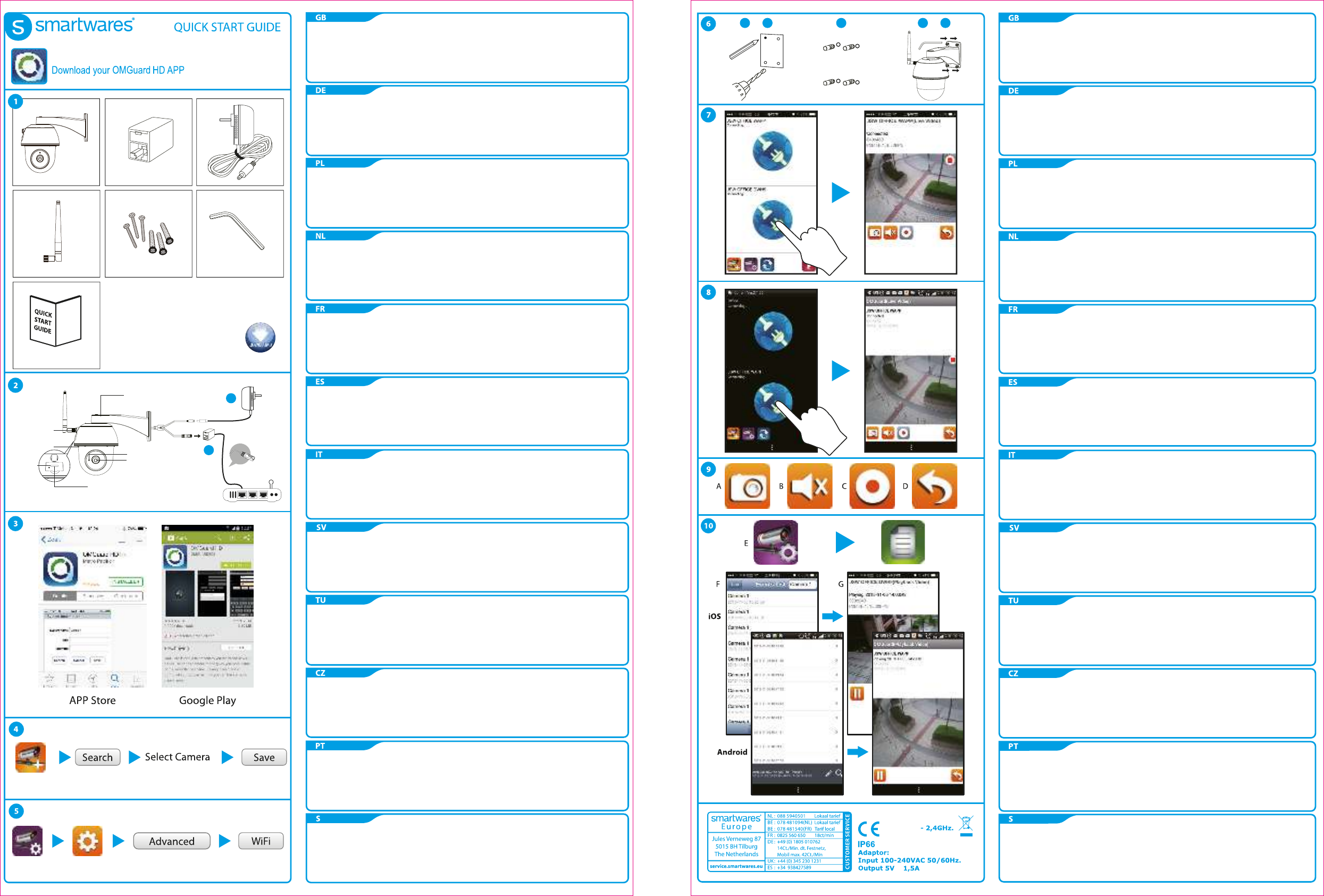
BackFront
CIP-39940
K
1. a. Drahtlose Kamera. b. RJ45 Verlängerungsstecker. c. Netzteil. d. Antenne. e. Schraubenset. f. Sechskantschlüssel. g. Schnellstartanleitung.
2. Entfernen Sie die Gummikappe an der Rückseite der Kamera. Setzen Sie die SD-Karte ein und setzen Sie die Gummikappe wieder auf. Es ist nicht
möglich, Aufnahmen ohne SD-Karte machen. Entfernen Sie die SD-Karte nur bei ausgeschalteter Kamera.
Verbinden Sie die Kamera mithilfe des RJ45 Verlängerungssteckers (2a) mit dem WiFi-Router. Schalten Sie die Kamera über das Netzteil ein (2b).
3. Laden Sie die OMGuard HD APP aus dem App Store oder dem Google Play Store herunter.
4. Tippen Sie in der App auf Kamera hinzufügen und auf <search>, um die Kamera zu finden.
5. Schließen Sie die Kamera an Ihr WiFi-Netzwerk an. Tippen Sie auf Kamera-Einstellung, wählen Sie Systeminformationen und tippen Sie auf <Advanced>
(Standardpasswort 123456). Greifen Sie auf die WiFi-Funktion zu, um den SSID des Routers auszuwählen, und geben Sie das Passwort für Ihr Netzwerk
ein. Sie können nun die UTP-Kabelverbindung trennen
1. a. Wireless camera. b. RJ45 extension jack. c. Power adapter. d. Antenna. e. Screw pack. f. Hex key. g. Quick Start Guide.
2. Remove the rubber cap at the back of the camera. Insert the SD card and replace the rubber cap. It’s not possible to record footage
without an SD card. Only remove the SD card when the camera is turned off.
Connect the camera to the Wi-Fi router with the RJ45 extension jack (2a). Power up the camera with the power adapter (2b).
3. Download the OMGuard HD APP from the APP Store or Google Play store.
4. From the APP, tap Add camera and tap <search> to find the camera.
5. Connect the camera to your WiFi network. Tap Camera Setting , select System lnformation, tap <Advanced> (default password 123456).
Go to WiFi to select the SSID of the router and enter the password for your network. You can now disconnect the UTP cable.
1. a. Kamera bezprzewodowa. b. Gniazdko rozszerzenia RJ45. c. Zasilacz d. Antena. e. Zestaw wkrętów. f. Klucz sześciokątny g. Poradnik szybkiego startu.
2. Zdjąć gumową nakrywkę z tyłu kamery.Wsunąć kartę SD z tyłu kamery.Nie można rejestrować bez karty SD.Kartę SD należy wyjmować przy wyłączonej
kamerze. Podłączyć kamerę do routera WiFi z RJ45 poprzez rozszerzenie RJ45 (2a).Włączyć zasilanie kamery poprzez zasilacz (2b).
3. Pobrać aplikację OMGuard HD ze sklepu APP Store lub Google Play.
4. Z aplikacji dotknąć funkcję dodawania kamery i dotknąć <wyszukaj (search)> w celu odnalezienia żądanej kamery.
5. Podłączyć kamerę do sieci WIFI.Dotknąć Ustawianie kamery (Camera Setting), dotknąć Informację o systemie (System lnformation), dotknąć
<Zaawansowany (Advanced)> (domyślne hasło 123456).Przejść do WiFi w celu wyboru SSID routera i wprowadzić hasło dostępu do sieci.Teraz można
odłączyć kabel UTP.
1. a. Draadloze camera. b. RJ45 verlengkabel. c. Voedingsadapter. d. Antenne. e. Pakket schroeven. f. Inbussleutel. g. Beknopte Starthandleiding.
2. Verwijder de rubberen bescherming aan de achterzijde van de camera. Plaats de SD-kaart en plaats de rubberen bescherming weer terug. Het is niet
mogelijk om opnamen te maken zonder SD-kaart. Verwijder de SD-kaart alleen als de camera is uitgeschakeld. Sluit de camera aan op de wifi-router met
de RJ45 verlengkabel (2a). Schakel de camera in met de voedingsadapter (2b).
3. Download de OMGuard HD app uit de Appstore of de Google Play Store.
4. Tik in de app op Toevoegen Camera en tik op <search> om de camera te vinden.
5. Verbind de camera met uw wifi-netwerk. Tik op Camera Instellingen, kies Systeeminformatie, tik op <Advanced> (standaard wachtwoord 123456). Ga
naar wifi om de SSID van uw router te kiezen, en voer het wachtwoord voor uw netwerk in. U kunt nu de UTP-kabel losmaken.
1. a. Caméra sans fil. b. Prise de rallonge RJ45. c. Adaptateur secteur. d. Antenne e. Ensemble de vis. f. Clé hexagonale g. Guide de démarrage rapide.
2. Enlevez le cache en caoutchouc à l'arrière de la caméra. Insérez la carte SD et replacez le cache en caoutchouc. Il est impossible d'enregistrer des vidéos
sans carte SD. Ne retirez la carte SD que lorsque la caméra est désactivée. Connectez la caméra photo au routeur Wi-Fi avec la prise de rallonge RJ45 (2a).
Activez la caméra avec l'adaptateur secteur (2b).
3. Téléchargez l'application OMGuard HD à partir d'App Store ou de Google Play Store.
4. Dans l'application, appuyez sur Ajouter une caméra et appuyez <search> pour trouver la caméra.
5. Connectez la caméra à votre réseau WiFi. Appuyez sur Réglage de la caméra, sélectionnez Informations système, appuyez sur <Advanced> (le mot de
passe par défaut est 123456). Allez dans WiFi pour sélectionner le SSID du routeur et saisissez le mot de passe de votre réseau. Vous pouvez maintenant
débrancher le câble UTP.
1. a. Cámara inalámbrica. b. Cable conector RJ45. c. Adaptador de corriente. d. Antena. e. Paquete de tornillos. f. Llave hexagonal. g. Guía de inicio rápido.
2. Retire el tapón de goma situado en la parte posterior de la cámara. Inserte la tarjeta SD y vuelva a colocar el tapón de goma. No se pueden grabar
imágenes sin una tarjeta SD. Extraiga la tarjeta SD solo cuando la cámara esté apagada. Conecte la cámara al router Wi-Fi con el cable conector RJ45 (2a).
Conecte la cámara con el adaptador de corriente (2b).
3. Descargue la aplicación OMGuard HD desde la App Store o Google Play store.
4. Desde la aplicación, toque Añadir cámara y <search> para encontrar la cámara.
5. Conecte la cámara a su red Wi-Fi. Toque Configuración de la cámara, seleccione Información del sistema, pulse <Advanced> (la contraseña
predeterminada es 123456). Vaya a los ajustes Wi-Fi para seleccionar el SSID del router e introduzca la contraseña de la red. Ya puede desconectar el
cable UTP.
1. a. Fotocamera wireless. b. Jack di estensione RJ45. c. Adattatore di alimentazione. d. Antenna. e. Pacco viti. f. Chiave esagonale g. Guida rapida.
2. Rimuovere il tappo di gomma nel retro della fotocamera. Inserire la scheda SD e sostituire il tappo di gomma. Non è possibile registrare filmati senza una
scheda SD. Rimuovere solo la scheda SD se la fotocamera è spenta. Collegare la fotocamera al router Wi-Fi con il jack d'estensione RJ45 (2a). Alimentare
la fotocamera con l'adattatore di alimentazione (2b).
3. Scaricare l’app OMGuard HD da APPLE Store o da Google Play.
4. Dall’app, toccare Aggiungi telecamera e toccare <search> per trovare la telecamera.
5. Collegare la fotocamera alla rete WIFI. Toccare Impostazioni fotocamera, selezionare Informazioni sistema, toccare <Advanced>
(password predefinita 123456). Andare su WiFi per selezionare la SSID del router e inserire la password della propria rete. Ora è possibile scollegare il
cavo UTP.
1. a. Trådlös kamera. b. RJ45 skarvdon. c. Strömadapter. d. Antenn. e. Skruvpaket. f. Insexnyckel. g. Snabbstartsguide.
2. Ta bort gummiskyddet på kamerans baksida. Sätt i SD-kortet och sätt tillbaka gummiskyddet. Det går inte att lagra bilder och videor utan SD-kort. Ta
endast bort SD-kortet när kameran är avstängd. Anslut kameran till WiFi-routern med RJ45-skarvdonet (2a). Starta upp kameran genom att ansluta
strömadaptern (2b).
3. Ladda ner appen OMGuard HD från APP Store eller Google Play.
4. Knacka på "Lägg till kamera" i appen och knacka på <search> för att hitta kameran.
5. Anslut kameran till WiFi-nätverket. Tryck på "Kamerainställning", välj "Systeminformation" och tryck på <Advanced> (standardlösenordet är 123456).
Gå till WiFi för att välja routerns SSID och ange ditt nätverkslösenord. Du kan nu koppla bort UTP-kabeln.
1. a. Kablosuz kamera. b. RJ45 uzatma jakı. c. Güç adaptörü. d. Anten. e. Vida paketi. f. Altıgen anahtarı. g. Hızlı Başlangıç Kılavuzu.
2. Kameranın arkasındaki lastik kapağı çıkarın. SD kartı takın ve lastik kapağı yerleştirin. Bir SD kartı olmadan çekimi kaydetmek mümkün değildir. SD kartı
yalnızca kamera kapalıyken çıkarın. Kamerayı, RJ45 uzatma jakı (2a) ile Wi-Fi yönlendiricisine bağlayın. Kamerayı güç adaptörüyle (2b) çalıştırın.
3. APP Store’danve Google Play mağazasından OMGuard HDuygulamasınıindirin.
4. Uygulamada, Kameraekleseçeneğinetıklayın ve kamerayıbulmakiçin<search>butonuna basın.
5. Kamerayı WiFi ağınıza bağlayın. Kamera Ayarına dokunun, Sistem Bilgisini seçin, <Advanced> (varsayılan parola 123456) üzerine dokunun. Yönelticinin
SSID'sini seçmek için WiFi'ye gidin ve ağınızın şifresini girin. Artık UTP kablosunun bağlantısını kesebilirsiniz.
1. a. Bezdrátová kamera. b. RJ45 konektor pro rozšíření. c. Síťový adaptér. d. Anténa. e. Balení šroubů. f. Šestihranný klíč. g. Rychlý návod k obsluze.
2. Demontujte gumový kryt na zadní straně kamery.Vložte kartu SD a vyměňte gumový kryt.Nahrávání záběrů není možné bez karty SD.Vyjímejte kartu SD
pouze, když je kamera vypnutá. Připojte kameru k routeru Wi-Fi pomocí konektoru RJ45 (2a).Zapněte kameru napájecím adaptérem (2b).
3. Stáhněte si OMGuard HD APP z obchodu APP Store nebo obchodu Google Play.
4. Ze zařízení APP klepněte na Přidat kameru a klepnutím na tlačítko <search> najděte kameru.
5. Připojte PC k vaší Wi-Fi síti.Klepnutím na Nastavení kamery vyberte Informace o systému, klepněte na <Advanced> (výchozí heslo 123456).Přejděte na
položku Wi-Fi, vyberte SSID routeru a zadejte heslo pro vaši síť.Nyní můžete odpojit kabel UTP.
1. a. Câmara sem fios. b. Ficha de extensão RJ45. c. Adaptador de alimentação. d. Antena. e. Pacote de parafuso. f. Chave sextavada. g. Manual de Início
Rápido
2. Retire a tampa de borracha da traseira da câmara. Insira o cartão SD e volte a instalar a tampa de borracha. Não é possível gravar vídeo sem um cartão
SD. Remova o cartão SD apenas quando a câmara estiver desligada. Ligue a câmara ao router Wi-Fi com a ficha de extensão RJ45 (2a). Ligue a câmara e o
recetor com o adaptador de alimentação (2b).
3. Descarregue a app OMGuard HD da App Store ou Google Play.
4. Na app, toque em Add camera (Adicionar câmara) e <search> para procurar a câmara.
5. Ligue a câmara à sua rede Wi-Fi. Toque em Settings (Definições), selecione System Information (Informação do sistema), toque em <Advanced>
(Avançadas) (palavra-passe predefinida 123456). Passe para Wi-Fi para selecionar o SSID do router e introduza a palavra-passe para a sua rede. Pode agora
desligar o cabo UTP.
1. a. Bezdrôtová kamera. b. Predlžovací konektor RJ45. c. Napájací adaptér. d. Anténa. e. Balík so skrutkami. f. Šesťhranný kľúč. g. Sprievodca rýchlym
spustením.
2. Odstráňte gumenú krytku na zadnej strane kamery. Vložte SD kartu a založte gumenú krytku. Nie je možné nahrávať stopáž bez SD karty.SD kartu
vyberte, len keď je kamera vypnutá. Pripojte kameru k Wi-Fi routeru s predlžovacím konektoromRJ45 (2a). Kameru zapojte s napájacím adaptérom (2b).
3. Z obchodu APP alebo Google Play si stiahnite aplikáciu OMGuard HD APP.
4. V APP (aplikácií) vyberte Add camera (pridaj kameru) a pre vyhľadanie kamery kliknite <search>.
5. Pripojte kameru k vašej WiFi sieti. Kliknite na Nastavenie kamery , zvoľte Informácie o systéme,kliknite na <Advanced> (štandardné heslo 123456).
Prejdite naWiFi pre zvolenie SSID routeru a zadajte heslo pre vašu sieť.Teraz môžete odpojiť UTP kábel.
CIP39940
K
6. a. Markeer de gaten voor de montageplek met een potlood. b. Boor de gaten voor de montage. c. Steek de 4 pluggen in de boorgaten in de muur
d. Monteer de camera aan de muur, draai de schroeven in de pluggen vast aan. e. Pas de camerahoek aan door het losdraaien van de bout aan de
bovenzijde met de inbussleutel, en draai deze daarna weer aan als de camera in de juiste stand staat.
7. Live View – iOS
8. Live View – Android
9. Live View: A. Tik hierop om schermafbeeldingen te maken. B. Tik hierop om het geluid in Live View mode te dempen/laten horen. C. Tik hierop om
op te nemen en nogmaals om de opname te stoppen. D. Tik hierop om terug te keren naar het hoofdmenu.
10. Terugkijken: E. Tik op Camera Instellingen en vervolgens op het Gebeurtenissenlijst icoon. F. Tik op het bestand it de lijst dat u wilt afspelen.
G. De app begint met afspelen.
6. a. Marquez les l'emplacement des trous avec un crayon pour la position de montage b. Percez les trous de montage. c. Insérez les 4 chevilles dans le
mur d. Installez la caméra sur le mur, vissez les vis dans les chevilles e. Réglez l'angle de la caméra en desserrant le boulon au-dessus de la caméra
avec la clé hexagonale, puis vissez à nouveau quand elle est dans la position désirée.
7. Live View – iOS
8. Live View – Android
9. Capture d'écran: A. Appuyez pour capturer des images à l’écran. B. Appuyez pour activer/désactiver le son en mode Live View. C. Appuyez pour
enregistrer et appuyez à nouveau pour arrêter l’enregistrement. D. Appuyez pour revenir au menu principal.
10. Lecture: E. Appuyez sur Réglage de la caméra, puis sur l’icône de la liste des activités. F. Cliquez sur le fichier que vous voulez lire dans la liste.
G. L'application démarrera la lecture.
6. a. Marque los agujeros con un lápiz en el lugar donde va a instalar el aparato. b. Haga los orificios para el montaje. c. Introduzca los 4 tacos en los
agujeros. d. Monte la cámara en la pared y apriete los tornillos en los tacos. e. Ajuste el ángulo de la cámara aflojando el tornillo situado encima de la
unidad con la llave hexagonal, luego apriételo otra vez cuando esté en la posición deseada.
7. Live View – iOS
8. Live View – Android
9. Capture d'écran: A. Appuyez pour capturer des images à l’écran. B. Appuyez pour activer/désactiver le son en mode Live View. C. Appuyez pour
enregistrer et appuyez à nouveau pour arrêter l’enregistrement. D. Appuyez pour revenir au menu principal.
10. Lecture: E. Appuyez sur Réglage de la caméra, puis sur l’icône de la liste des activités. F. Cliquez sur le fichier que vous voulez lire dans la liste.
G. L'application démarrera la lecture.
6. a. Segnare con una matita la posizione dei fori per il montaggio. b. Fare i fori per il montaggio. c. Inserire le 4 prese nel muro d. Montare la fotocamera
sul muro, serrare le viti nelle prese. e. Regolare l'angolo della fotocamera allentando il dado in alto nell'unità con la chiave esagonale, quindi stringerlo
nuovamente quando si trova nella posizione desiderata.
7. Live View - iOS
8. Live View - Android
9. Cattura immagini: A. Toccare per catturare le immagini dello schermo. B. Toccare per attivare/disattivare l'audio in modalità Live View.
C. Toccare per registrare e toccare di nuovo per interrompere la registrazione. D. Toccare per tornare al menu principale.
10. Riproduzione: E. Toccare Impostazioni Telecamera e quindi l'icona Elenco Eventi. F. Toccare il file da riprodurre dall'elenco. G. L'app avvia la
riproduzione.
6. a. Markera hålen med en penna där fästet ska monteras. b. Borra monteringshålen. c. Sätt i väggpluggarna i hålen. d. Montera kameran på väggen
och dra åt skruvarna i väggpluggarna. e. Justera kamerans vinkel genom att lossa skruven på enhetens ovansida med en insexnyckel och dra åt
den igen när önskad position har ställts in.
7. Livevy – iOS
8. Livevy – Android
9. Ögonblicksbild: A. Knacka för att ta skärmbild. B. Knacka för att sätta på/stänga av ljudet i Livevy-läge. C. Knacka för att spela in och knacka igen för
att sluta spela in. D. Knacka för att återgå till huvudmenyn.
10. Uppspelning: E. Knacka på "Kamerainställning" och sedan på händelselistikonen. F. Knacka på den fil i listan som du vill spela upp. G. Appen kommer
att starta uppspelningen.
6. a. Montaj yeri için delikleri kalemle işaretleyin. b. Montaj deliklerini açın. c. 4 duvar fişini duvara takın. d.Kamerayı duvara monte edin, vidaları fişlere
sıkıştırın. e. Kamera açısını, ünitenin üzerindeki cıvatayı altı köşeli anahtar ile gevşeterek ayarlayın, daha sonraistenen konumda olduğunda tekrar
sıkıştırın.
7. Live View –iOS
8. Live View – Android
9. AnlıkGörüntü: A. Ekrangörüntüsünüyakalamakiçindokunun. B. Live View modundacihazısessizealmak/ sessizdençıkarmakiçindokunun.
C. Kaydetmekiçindokunun, kaydıdurdurmakiçintekrardokunun. D. Ana menüyedönmekiçindokunun.
10. Kayıttanyürütme: E. KameraAyarlarınadokunun ve Olay Listesisimgesinedokunun. F. Listedenoynatmakistediğinizdosyayadokunun.
G. Uygulamakayıttanyürütmeyibaşlatacaktır.
6. a. Označte tužkou otvory pro místo montáže tužkou. b. Vyvrtejte montážní otvory. c. Zasuňte čtyři zástrčky do stěny. d. Nainstalujte kameru na stěnu,
utáhněte šrouby do zástrček e. Upravte úhel kamery uvolněním šroubu na horní straně jednotky pomocí šestihranného klíče, poté jej znovu utáhněte,
když je v požadované poloze.
7. Live view –iOS
8. Live view – Android
9. Snímek obrazovky: A. Klepnutím označte snímky na obrazovce. B. Klepnutím vypnete/zapnete zvuk v režimu Live view. C. Klepnutím na nahrávání a
opětovným klepnutím ukončíte nahrávání. D. Klepnutím se vrátíte do hlavního menu.
10. Přehrávání: E. Klepněte na Nastavení kamery a poté na ikonu Seznam událostí. F. Klepněte na soubor, který chcete přehrát, ze seznamu. G. Aplikace
spustí přehrávání.
6. a. Marque os orifícios com um lápis para o local de instalação. b. Faça os orifícios de montagem. c. Introduza as 4 buchas nos orifícios na parede.
d. Instale a câmara na parede e aperte os parafusos nas buchas. e. Ajuste o ângulo da câmara desapertando o parafusos na parte superior da unidade
com a chave sextavada e, em seguida, volte a apertá-lo na posição desejada.
7. Vista ao vivo –iOS
8. Vista ao vivo – Android
9. Instantâneo: A. Toque para capturar imagens do ecrã. B. Toque para silenciar/ligar o áudio no modo Vista ao vivo. C. Toque para começar a gravar e
toque novamente para parar de gravar. D. Toque para voltar ao menu principal.
10. Reprodução: E. Toque nas Definições da câmara e em seguida no ícone da Lista de eventos. F. Toque no ficheiro que deseja reproduzir na lista.
G. A app inicia a reprodução.
6. a. Označte otvory s ceruzkou pre umiestnenie montáže. b. Vyvŕtajte montážne otvory. c. Vložte 4 stenové zástrčky do steny. d. Namontujte kameru na
stenu, utiahnite skrutky v zástrčkách. e. Nastavte uhol kamery uvoľnením skrutky na vrchu jednotky so šesťhranným kľúčom, potom ju znovu utiahnite, k
eď je v želanej polohe.
7. Živý pohľad - iOS
8. Živý pohľad - Android
9. Momentka: A. Stlačte pre zachytenie záberov na obrazovke. B. Stlačte pre stlmenie/zrušenie stlmenia audia v móde živého pohľadu. C. Stlačte pre
nahrávanie a stlačte znovu pre ukončenie nahrávania. D. Stlačte pre návrat do hlavného menu.
10. Prehrávanie: E. Stlačte Camera Setting (nastavenie kamery) a potom ikonu Event List (zoznam udalostí). F. V zozname stlačte súbor ktorý chcete
prehrať. G. Aplikácia začne prehrávať.
6. a. Ołówkiem zaznaczyć otwory w miejscu montażu. b. Nawiercić otwory montażowe. c. Włożyć 4 ścienne kołki rozporowe. d. Zamontować kamerę na
ścianie, dokręcić wkręty w kołkach. e. Wyregulować kąt ustawienia kamery przez poluźnienie wkrętu w górnej części urządzenia za pomocą klucza
sześciokątnego,a następnie dokręcić ją ponownie, w jej żądanym położeniu.
7. Podgląd na żywo – iOS
8. Podgląd na żywo – Android
9. Wykonanie zdjęcia: A. Dotknąć, aby uchwycić obrazy ekranu. B. Dotknąć w celu wyciszenia/przywrócenia dźwięku w trybie podglądu na żywo (Live
View). C. Dotknąć, aby zapisać i dotknąć ponownie, aby zatrzymać rejestrację. D. Dotknąć , aby powrócić do menu głównego.
10. Odtwarzanie: E. Dotknąć Camera Setting (Konfigurację kamery), a następnie ikonę Wykazu zdarzeń (Event List). F. Dotknąć plik z wykazu, w celu jego
odtworzenia. G. Aplikacja uruchomi odtwarzanie.
6. a. Markieren Sie Löcher mit einem Bleistift für den Montageort. b. Die Bohrlöcher bohren. c. Stecken Sie die 4 Dübel in die Wand. d. Montieren Sie die
Kamera an der Wand, ziehen Sie die Schrauben in den Dübeln fest. e. Stellen Sie den Kamerawinkel ein, indem Sie den Schraubbolzen mit dem
Sechskantschlüssel auf der Oberseite des Gerätes lösen, und ziehen Sie ihn wieder an, wenn Sie die gewünschte Position erreicht haben.
7. Live-Ansicht –iOS
8. Live-Ansicht – Android
9. Schnappschuss: A. Antippen, um Bildschirmbilder zu erfassen. B. Antippen, um den Ton im Live-Ansicht-Modus stumm/laut zu schalten. C. Antippen,
um aufzunehmen. Erneut antippen, um die Aufnahme zu beenden. D. Antippen, um zum Hauptmenü zurückzukehren.
10. Wiedergabe: E. Tippen Sie auf die Kameraeinstellung und dann auf das Symbol der Ereignisliste. F. Tippen Sie auf die Datei, die Sie aus der Liste
abspielen möchten. G. Die App startet die Wiedergabe.
6. a. Mark holes with a pencil for the mounting location. b. Drill the mounting holes. c. Insert the 4 wall plugs into the wall. d. Mount the camera on the
wall, tighten the screws into the plugs. e. Adjust the camera angle by loosening the bolt on top of the unit with the hex key, then
tighten it again when it’s in the desired position.
7. Live View – IOS
8. Live View – Android
9. Snapshot: A. Tap to capture screen images. B. Tap to mute/unmute the audio in Live View mode. C. Tap to record and tap again to stop recording.
D. Tap to return to the main menu.
10. Playback: E. Tap the Camera Setting and then the Event List icon. F. Tap the file you want to play from the list. G. The app will start playback.
a. b. c.
d.
G.
e. f.
2b
DE
+
AB
+C
2a
Light Sensor
Antenna
Microphone
Reset Button
LENS
SD Card Slot
Mount Bracket
For the complete user manual please visit:
service.smartwares.eu
Produktspezifikationen
| Marke: | Smartwares |
| Kategorie: | Überwachungskamera |
| Modell: | CIP-39940 |
Brauchst du Hilfe?
Wenn Sie Hilfe mit Smartwares CIP-39940 benötigen, stellen Sie unten eine Frage und andere Benutzer werden Ihnen antworten
Bedienungsanleitung Überwachungskamera Smartwares

5 Oktober 2024

5 Oktober 2024

18 September 2024

3 September 2024

29 August 2024

27 August 2024

27 August 2024

27 August 2024

27 August 2024

27 August 2024
Bedienungsanleitung Überwachungskamera
- Überwachungskamera Samsung
- Überwachungskamera Approx
- Überwachungskamera Belkin
- Überwachungskamera Sanyo
- Überwachungskamera Exibel
- Überwachungskamera Gembird
- Überwachungskamera Genius
- Überwachungskamera Hama
- Überwachungskamera LogiLink
- Überwachungskamera Logitech
- Überwachungskamera Manhattan
- Überwachungskamera Nedis
- Überwachungskamera Niceboy
- Überwachungskamera Philips
- Überwachungskamera Sony
- Überwachungskamera Trust
- Überwachungskamera Panasonic
- Überwachungskamera Clas Ohlson
- Überwachungskamera Profile
- Überwachungskamera ZyXEL
- Überwachungskamera Bosch
- Überwachungskamera Laserliner
- Überwachungskamera Buffalo
- Überwachungskamera Canon
- Überwachungskamera Velleman
- Überwachungskamera Powerfix
- Überwachungskamera Eminent
- Überwachungskamera Linksys
- Überwachungskamera Maginon
- Überwachungskamera Netgear
- Überwachungskamera Technaxx
- Überwachungskamera Alecto
- Überwachungskamera Denver
- Überwachungskamera EMOS
- Überwachungskamera Gira
- Überwachungskamera König
- Überwachungskamera MarQuant
- Überwachungskamera Renkforce
- Überwachungskamera Thomson
- Überwachungskamera Trevi
- Überwachungskamera Blaupunkt
- Überwachungskamera Schneider
- Überwachungskamera Trebs
- Überwachungskamera Pyle
- Überwachungskamera Topcom
- Überwachungskamera Pioneer
- Überwachungskamera JVC
- Überwachungskamera Motorola
- Überwachungskamera Xiaomi
- Überwachungskamera Abus
- Überwachungskamera Avidsen
- Überwachungskamera Elro
- Überwachungskamera EZVIZ
- Überwachungskamera Imou
- Überwachungskamera INSTAR
- Überwachungskamera Megasat
- Überwachungskamera Olympia
- Überwachungskamera Switel
- Überwachungskamera Yale
- Überwachungskamera Ferguson
- Überwachungskamera Orion
- Überwachungskamera Gigaset
- Überwachungskamera Strong
- Überwachungskamera Toshiba
- Überwachungskamera Garmin
- Überwachungskamera Perel
- Überwachungskamera Netis
- Überwachungskamera Lindy
- Überwachungskamera Fenton
- Überwachungskamera Waeco
- Überwachungskamera Acme
- Überwachungskamera Burg Wächter
- Überwachungskamera Marmitek
- Überwachungskamera Marshall
- Überwachungskamera Honeywell
- Überwachungskamera B/R/K
- Überwachungskamera Marshall Electronics
- Überwachungskamera TRENDnet
- Überwachungskamera Targa
- Überwachungskamera First Alert
- Überwachungskamera AVerMedia
- Überwachungskamera Zebra
- Überwachungskamera TP-Link
- Überwachungskamera Flamingo
- Überwachungskamera Kodak
- Überwachungskamera Rollei
- Überwachungskamera IGet
- Überwachungskamera Adj
- Überwachungskamera Netatmo
- Überwachungskamera Duramaxx
- Überwachungskamera Ebode
- Überwachungskamera Xavax
- Überwachungskamera InFocus
- Überwachungskamera Overmax
- Überwachungskamera Monoprice
- Überwachungskamera Monacor
- Überwachungskamera JUNG
- Überwachungskamera Ednet
- Überwachungskamera AG Neovo
- Überwachungskamera Nest
- Überwachungskamera Edimax
- Überwachungskamera V-TAC
- Überwachungskamera Aritech
- Überwachungskamera Uniden
- Überwachungskamera Kogan
- Überwachungskamera Genie
- Überwachungskamera M-e
- Überwachungskamera Elmo
- Überwachungskamera Lumens
- Überwachungskamera Jablocom
- Überwachungskamera Conceptronic
- Überwachungskamera D-Link
- Überwachungskamera Eufy
- Überwachungskamera Stabo
- Überwachungskamera Friedland
- Überwachungskamera EVOLVEO
- Überwachungskamera SPC
- Überwachungskamera August
- Überwachungskamera Ring
- Überwachungskamera Digitus
- Überwachungskamera SereneLife
- Überwachungskamera Swann
- Überwachungskamera Vitek
- Überwachungskamera DataVideo
- Überwachungskamera LevelOne
- Überwachungskamera Aida
- Überwachungskamera APC
- Überwachungskamera Beafon
- Überwachungskamera Chuango
- Überwachungskamera Cisco
- Überwachungskamera Grandstream
- Überwachungskamera Delta Dore
- Überwachungskamera EVE
- Überwachungskamera Defender
- Überwachungskamera Tenda
- Überwachungskamera Swisstone
- Überwachungskamera Foscam
- Überwachungskamera Ubiquiti Networks
- Überwachungskamera Kramer
- Überwachungskamera Vaddio
- Überwachungskamera Intellinet
- Überwachungskamera Reolink
- Überwachungskamera Swan
- Überwachungskamera Hikvision
- Überwachungskamera FLIR
- Überwachungskamera Furrion
- Überwachungskamera Arlo
- Überwachungskamera Nexxt
- Überwachungskamera Planet
- Überwachungskamera EnGenius
- Überwachungskamera Dörr
- Überwachungskamera Lorex
- Überwachungskamera Ikan
- Überwachungskamera Comtrend
- Überwachungskamera Somfy
- Überwachungskamera Dahua
- Überwachungskamera Dedicated Micros
- Überwachungskamera DIO
- Überwachungskamera EasyN
- Überwachungskamera Escam
- Überwachungskamera EverFocus
- Überwachungskamera Ganz
- Überwachungskamera GeoVision
- Überwachungskamera Hombli
- Überwachungskamera Home Protector
- Überwachungskamera Iiquu
- Überwachungskamera Indexa
- Überwachungskamera Interlogix
- Überwachungskamera KlikaanKlikuit
- Überwachungskamera Kompernass
- Überwachungskamera Mr Safe
- Überwachungskamera Naxa
- Überwachungskamera Nordval
- Überwachungskamera Notifier
- Überwachungskamera Oplink
- Überwachungskamera Provision ISR
- Überwachungskamera Quantum
- Überwachungskamera Raymarine
- Überwachungskamera Revo
- Überwachungskamera SAB
- Überwachungskamera Satel
- Überwachungskamera SecurityMan
- Überwachungskamera Sinji
- Überwachungskamera SMC
- Überwachungskamera Sonic Alert
- Überwachungskamera Sricam
- Überwachungskamera Steren
- Überwachungskamera Storage Options
- Überwachungskamera Tenvis
- Überwachungskamera Hive
- Überwachungskamera Ubiquiti
- Überwachungskamera Vivotek
- Überwachungskamera Woonveilig
- Überwachungskamera Y-cam
- Überwachungskamera ACTi
- Überwachungskamera AVer
- Überwachungskamera Epcom
- Überwachungskamera ZKTeco
- Überwachungskamera AirLive
- Überwachungskamera Mobotix
- Überwachungskamera Dahua Technology
- Überwachungskamera Speco Technologies
- Überwachungskamera 3xLOGIC
- Überwachungskamera Atlantis Land
- Überwachungskamera CRUX
- Überwachungskamera Pentatech
- Überwachungskamera Summer Infant
- Überwachungskamera Illustra
- Überwachungskamera Surveon
- Überwachungskamera Avigilon
- Überwachungskamera Brilliant
- Überwachungskamera Hanwha
- Überwachungskamera Lanberg
- Überwachungskamera Verint
- Überwachungskamera Axis
- Überwachungskamera EtiamPro
- Überwachungskamera MEE Audio
- Überwachungskamera Advantech
- Überwachungskamera Chacon
- Überwachungskamera Alula
- Überwachungskamera EKO
- Überwachungskamera IOIO
- Überwachungskamera KJB Security Products
- Überwachungskamera BZBGear
- Überwachungskamera Adesso
- Überwachungskamera Brickcom
- Überwachungskamera Insteon
- Überwachungskamera Aigis
- Überwachungskamera Pelco
- Überwachungskamera ORNO
- Überwachungskamera Atlona
- Überwachungskamera Linear PRO Access
- Überwachungskamera Laxihub
- Überwachungskamera Valueline
- Überwachungskamera Aqara
- Überwachungskamera Tecno
- Überwachungskamera Lutec
- Überwachungskamera Brinno
- Überwachungskamera Night Owl
- Überwachungskamera WyreStorm
- Überwachungskamera Exacq
- Überwachungskamera Equip
- Überwachungskamera AVMATRIX
- Überwachungskamera UniView
- Überwachungskamera Alfatron
- Überwachungskamera Syscom
- Überwachungskamera BLOW
- Überwachungskamera Videotec
- Überwachungskamera DSC
- Überwachungskamera AViPAS
- Überwachungskamera Milestone Systems
- Überwachungskamera Inkovideo
- Überwachungskamera Hamlet
- Überwachungskamera Mobi
- Überwachungskamera Infortrend
- Überwachungskamera VideoComm
- Überwachungskamera Kguard
- Überwachungskamera Boyo
- Überwachungskamera HiLook
- Überwachungskamera Mach Power
- Überwachungskamera Canyon
- Überwachungskamera Digital Watchdog
- Überwachungskamera Ernitec
- Überwachungskamera Ikegami
- Überwachungskamera Gewiss
- Überwachungskamera Weldex
- Überwachungskamera Costar
- Überwachungskamera Sentry360
- Überwachungskamera ALC
- Überwachungskamera Spyclops
- Überwachungskamera Compro
- Überwachungskamera IDIS
- Überwachungskamera I3International
- Überwachungskamera B & S Technology
- Überwachungskamera Qian
- Überwachungskamera Accsoon
- Überwachungskamera Control4
- Überwachungskamera Petcube
- Überwachungskamera Apeman
- Überwachungskamera ATN
- Überwachungskamera IC Intracom
- Überwachungskamera POSline
- Überwachungskamera Watec
- Überwachungskamera ETiger
- Überwachungskamera Videcon
- Überwachungskamera BirdDog
- Überwachungskamera Topica
- Überwachungskamera Rostra
- Überwachungskamera Caddx
- Überwachungskamera Whistler
- Überwachungskamera ClearView
- Überwachungskamera Beseye
- Überwachungskamera IMILAB
- Überwachungskamera CNB Technology
- Überwachungskamera Tapo
- Überwachungskamera Securetech
- Überwachungskamera NetMedia
- Überwachungskamera Nivian
- Überwachungskamera Guardzilla
- Überwachungskamera Blink
- Überwachungskamera Zavio
- Überwachungskamera Campark
- Überwachungskamera IPX
- Überwachungskamera Annke
- Überwachungskamera AVTech
- Überwachungskamera Vimtag
- Überwachungskamera Security Labs
- Überwachungskamera Seneca
- Überwachungskamera Vosker
- Überwachungskamera Owltron
- Überwachungskamera Enabot
- Überwachungskamera Luis Energy
- Überwachungskamera Sir Gawain
- Überwachungskamera VisorTech
- Überwachungskamera Milesight
- Überwachungskamera GVI Security
- Überwachungskamera Conbrov
- Überwachungskamera HuddleCamHD
- Überwachungskamera Setti+
- Überwachungskamera BIRDFY
- Überwachungskamera I-PRO
- Überwachungskamera DVDO
- Überwachungskamera TCP
Neueste Bedienungsanleitung für -Kategorien-

15 Oktober 2024

15 Oktober 2024

14 Oktober 2024

14 Oktober 2024

13 Oktober 2024

13 Oktober 2024

13 Oktober 2024

11 Oktober 2024

11 Oktober 2024

11 Oktober 2024